Cuando usamos demasiado Gmail, nos encontramos en algún momento con una enorme cantidad de emails en la bandeja de entrada ¿Procedemos a eliminarlos? Hacerlo es algo definitivo, la otra opción es archivarlos. De esta manera, logramos ordenar la bandeja de entrada sin borrar ciertos mensajes que pueden ser importantes. Pero ¿Cómo hacemos para encontrar esos correos electrónicos archivados en Gmail? Eso lo veremos en este artículo.
Archivar emails en Gmail
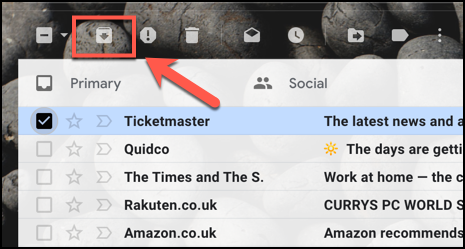
Comenzamos con lo más básico y que, posiblemente, muchos ya sepan ¿Cómo se puede archivar un correo electrónico? Simplemente, tendremos que seleccionar uno o más correos dando clic en la marca de verificación que se encuentra en la parte izquierda de los correos en cuestión y luego daremos clic en el icono de archivar.
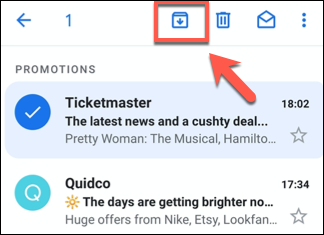
En dispositivos móviles funciona de una manera bastante similar. Dejamos presionado un correo, luego vamos seleccionando todos los que deseamos archivar y pulsamos en el icono que aparece en la parte superior.
De esta manera, todos los correos que archivemos desaparecerán de la bandeja de entrada principal, incluso los que están en ciertas categorías. Aunque debemos aclarar, no desaparecerán de sus respectivas categorías. Sin embargo, podemos encontrarlos en cualquier momento.
Encontrar correos electrónicos archivados en Gmail
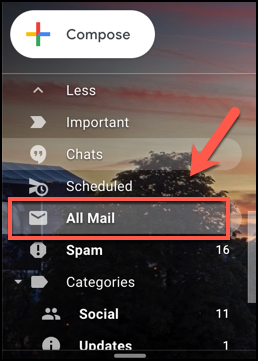
Como comentamos anteriormente, los correos archivados desaparecen a simple vista, ósea en la bandeja de entrada. Una alternativa para poder encontrar estos correos es cambiar a la vista de carpeta Todos los correos.
Esto acomodará todos los emails en una larga lista, mezclando todos los correos que hemos recibido. Esto lo podemos lograr dando clic en la etiqueta que se encuentra en la barra lateral izquierda Todos los correos.
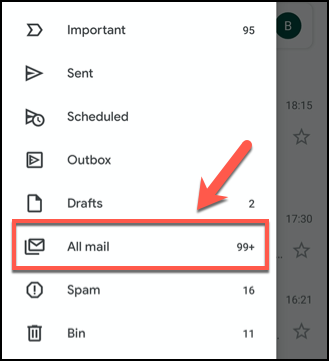
En el caso de la aplicación de Gmail, tendremos que presionar el icono con las tres barras horizontales que se encuentra en la esquina inferior izquierda. Nos desplazamos hacia abajo y pulsamos Todos los correos.
Evidentemente, la desventaja de esto es que vamos a tener todos los correos que nos han enviado en un mismo lugar. Es algo complicado porque tendríamos que estar revisando una enorme cantidad de emails para encontrar lo que deseamos. Sin embargo, es factible usar la barra de búsquedas para encontrar lo que estamos buscando de manera más ágil y sencilla.
Usando la barra de búsqueda y sus funciones
Lamentablemente, no existe una etiqueta “archivo” que podamos utilizar en la barra de búsqueda para poder dar justamente con todos los correos archivados.
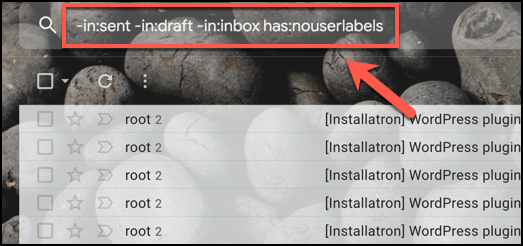
Aquí es importante saber qué estamos buscando: conocer el tema, remitente o asunto del correo para dar con este. En la mayoría de casos, esto incluirá los correos archivados. Para esto vamos a tener que usar la siguiente etiqueta en la barra de búsquedas de la parte superior: -in:Sent -in:Draft -in:Inbox
También podemos añadir has:nouserlabels a nuestra consulta para eliminar los correos que ya tengan una etiqueta de categoría. En caso de que el correo se encuentre categorizado, entonces simplemente procedemos a buscarlo en la carpeta especifica, aparecerá en ella, independientemente de si está archivado.
Está más que claro que este método no es 100% efectivo, pero debería ayudarnos a encontrar rápidamente algunos correos archivados en caso de que tengamos problemas para encontrarlos a través de una búsqueda normal o desde Todos los correos.

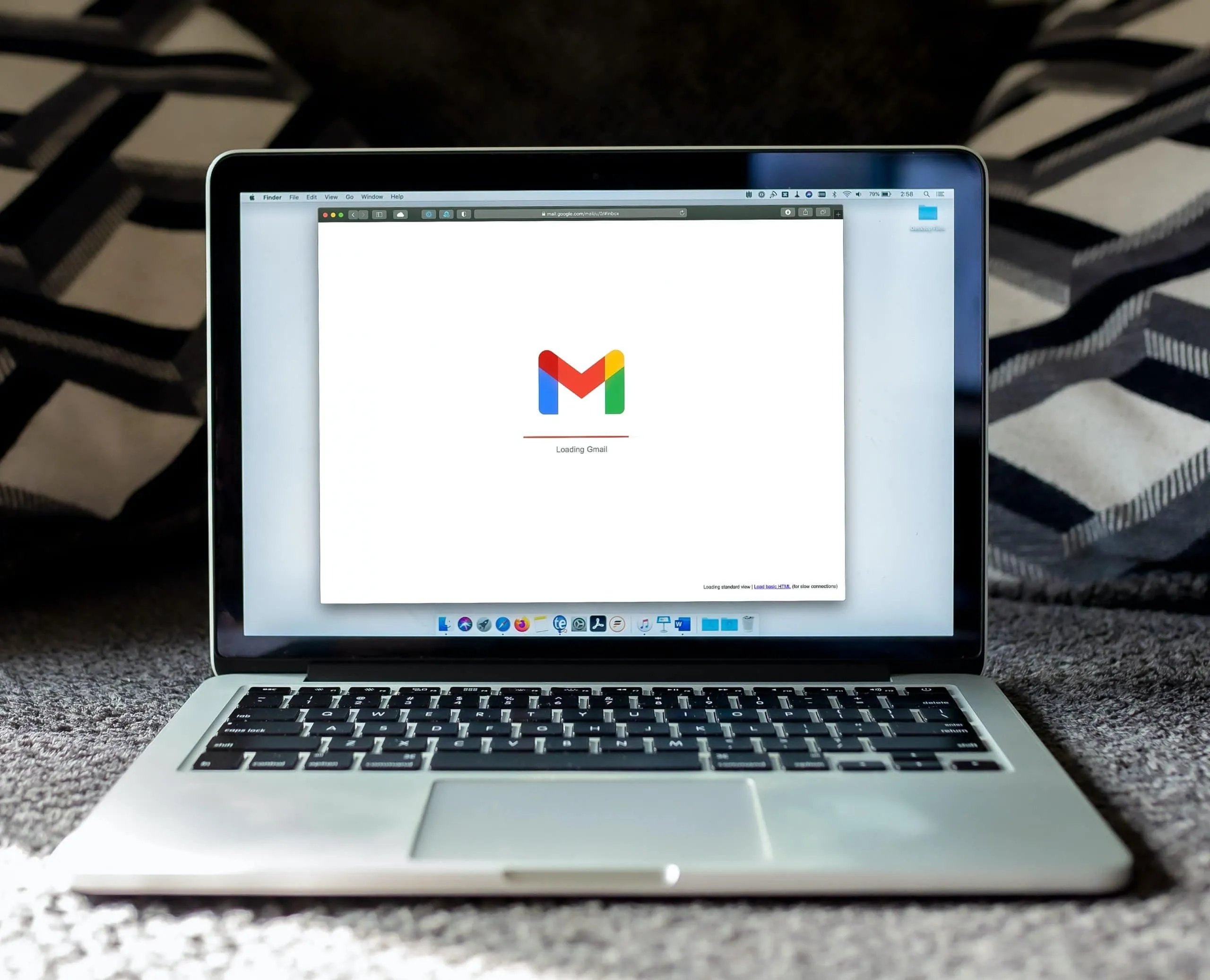
¿Tienes alguna pregunta o problema relacionado con el tema del artículo? Queremos ayudarte.
Deja un comentario con tu problema o pregunta. Leemos y respondemos todos los comentarios, aunque a veces podamos tardar un poco debido al volumen que recibimos. Además, si tu consulta inspira la escritura de un artículo, te notificaremos por email cuando lo publiquemos.
*Moderamos los comentarios para evitar spam.
¡Gracias por enriquecer nuestra comunidad con tu participación!